____双显卡交火(SLI) 双显卡安装详细教程 图解
双显卡怎么安装

双显卡怎么安装双显卡,简单来说就是在一台电脑上同时使用两张独立显卡。
双显卡的安装可以提高电脑的图形处理性能,适合游戏爱好者和专业图形设计师等。
下面是一个简单的双显卡安装教程,供参考。
首先,需要准备以下材料和工具:1. 主板支持双显卡安装;2. 两张相同或兼容的独立显卡;3. 显卡桥接线;4. 必要的螺丝刀、螺丝等工具;5. 显卡驱动程序。
接下来,按照以下步骤进行安装:步骤一:准备工作1. 关闭电脑,并拔掉电源线,确保安全;2. 打开机箱,找到PCI-E插槽。
一般来说,这些插槽是长长的,黑色或者棕色,位于主板上方;3. 确定主板是否支持双显卡安装。
可以查询主板型号,查看主板说明书,或者在主板制造商的网站上查找相关信息。
步骤二:安装第二张显卡1. 将第二张显卡轻轻地插入主板的PCI-E插槽中。
确保卡片与插槽对齐,并用轻力气推进插槽,直至卡片固定为止;2. 用螺丝固定住显卡,以确保稳定。
步骤三:连接显示器1. 将第二张显卡连接上显示器。
通常,一张显卡有多个接口,如HDMI、DVI、VGA等。
根据需要,选择接口,并将显示器连接到第二张显卡。
步骤四:连接显卡桥接线1. 获取一个显卡桥接线。
这种线通常被用于连接两张显卡,使其同时工作;2. 将显卡桥接线连接到两张显卡的桥接接口上。
步骤五:开机并安装驱动程序1. 将电源线插回电脑,并重新启动;2. 安装第一张显卡的驱动程序。
根据显卡型号和制造商,找到官方网站并下载相应的驱动程序。
安装完毕后,重启电脑;3. 安装第二张显卡的驱动程序。
同样地,根据显卡型号和制造商,找到官方网站并下载驱动程序。
安装完毕后,重启电脑。
至此,双显卡的安装就完成了。
在之后的使用中,可以根据需求进行相关设置和调整,以达到更好的性能。
需要注意的是,不同显卡组合可能会有不同的兼容性问题,务必选择兼容性好的显卡,并定期更新显卡驱动程序。
如果无法解决问题,建议咨询相关专业人士的帮助,以确保安装过程安全可靠。
最新SLI双显示卡安装步骤介绍

SLI双显示卡安装步骤介绍安装设定主机板、显示卡之前,首先必须先检查您的硬设备是否符合建构SLI 的条件,可参考SLI 相关选购指南。
整个安装流程概略分为三个阶段:1. 设定主机板PCI Express Graphic 插槽的传输模式在主机板上面第一与第二PCI Express Graphic 插槽之间会看到一个SLI转换模块插座,里面插着转换模块,上下两边都有金手指,其中一边为SLI 模式(SLI Mode),另外一边为一般模式(Normal Mode)。
SLI转换模块上下两边金手指标示SLI模式和一般模式当使用SLI 技术时,我们需要将SLI Mode 端插入转换模块座里面,以告知主机板将PCI Express Graphic 从一个×16 的信道切换成两个×8 信道,如果没有这样做的话,只有插在第一个PCI Express Graphic 插槽的显示卡运作,就无法达到SLI 的效果。
2. 以桥接器连接两张显示卡当SLI 转换模块设定完、插上两张显示卡后,仍然需要一个步骤完成硬件安装,那就是SLI 高速传输的秘密武器— SLI 桥接器。
SLI桥接器外观SLI 桥接器的作用为提供高速的传输信道给两张显示卡交换资料使用,一般而言主机板都会提供此一接头,若您并未拿到或已经遗失,可洽询主机板制造商。
将SLI 桥接器对准显示卡上的金手指缺口置放,两边都确实牢固即可。
若您忘了安装此桥接器,则进入操作系统后会出现提示讯息提醒您。
虽然不安装桥接器也可激活SLI 技术,但是效能将会大打折扣,所以建议您务必安装桥接器。
3. 驱动程序安装及设定由于两张显示卡除了可串成SLI 技术提供高速的3D 绘图效能外,也可以当成普通的两张显示卡共四个屏幕输出使用,所以驱动程序安装完成之后预设并不激活SLI 功能。
您可在桌面右击鼠标菜单中进入“属性”→设置→高级→GeForce XXX 显示卡,将“启用多重GPU”打勾即可激活SLI 技术。
如何设置双显卡—最新经典双显卡交火配置

最新经典双显卡交火配置AGP PCI显卡要解决启动优先保证设备管理器里的显卡硬件无冲突、无感叹号设置AGP显卡与PCI显卡组合,安装好PCI显卡后,启动计算机进入系统“控制面板”-“系统”-“硬件”-“设备管理器”-“显示卡”如果显卡显示的是两块没有感叹号,那么就是正确的。
如果显卡设备上有黄色的感叹号那么就要按照以下的COMS设置来调整显卡的启动优先顺序来解决感叹号的冲突才能继续下面的第二步!重新启动计算机,开机按DEL或F2进入COMS设置(根据主板不同进入COMS的按键会不同,所以会有两个写在文章上)a. 在BIOS/CMOS页面的选项中,选择“Integrated Peripherals”下的”Init Display First”, 选择“PCI或AGP”b. 在 BIOS/CMOS页面选项中,选择“BIOS Features Setup” 下的“VGA Boot from”, 选择“AGP或其他”c. 在BIOS/CMOS页面选项中,选择“Integrated Peripherals”下的“Init Display First”, 再选择“Enabled或其他”以上的3种设置就是设置的显卡启动优先“三种选一种”(选一个你主板COMS设置上有对应的来设置),设置好了以后保存设置重新启动,第2块显卡启动显示开机信息,进入系统后第1块显卡显示系统。
那么您在看设备管理器中的显卡上就没有感叹号了!下面为两种显卡的设置图w3.集成显卡的硬件设置集成显卡设置(加上新显卡后,主板自动关闭集成显卡的在此设置)准确的设置请参考主板说明书大概是 ONBOARD VIDEO CARD 之类的选项把它设置成打开asus开启主板显卡选项设置video[ega/ vga]改为cga 80 “根据主板不完全相同,COMS设置只供大家参考”如果你的电脑没有pci优先相关选项,你就把原来的显卡禁用,只使用我们的pci显卡就可以了。
双显卡交火

低成本高性能双显卡交火·A卡以下犯上手把手教你组交火系统A卡以下犯上手把手教你组交火系统最近两年,多显卡并联技术的开发与进步,使得很多玩家都可以通过购买两张性价比更高的中端显卡,通过并联运算的方式,获得与昂贵高端显卡相同甚至超越的性能表现。
媒体上也频频有各种各样的PK测试,着重说明显卡并联带来的优势。
但大多数测试都偏重成绩的比拼,少有从基础的如何组建这样的显卡并联系统来入手,使得很多玩家看的云里雾里。
以ATI交火并联技术为例,虽然并不复杂,但如果有一篇详细的组建教程和测试对比的话,相信有兴趣打造交火的普通玩家也敢于去尝试。
交火系统至少需要在硬件方面做到三点:支持交火的主板、两张同型号的显卡、两个交火连接器。
目前对交火系统支持比较理想的平台还是AMD自己的7系列主板,虽然官方只在部分高端型号上开放了双卡甚至多卡交火技术,不过目前大部分770、780G主板也都由厂商开发出支持的版本销售,使用起来没什么区别,价格上还比较实惠。
双PCI-E 2.0 8X的速度也完全足够使用,不会造成传输瓶颈。
理论上,两张同规格的ATI显卡就可以组建交火,不过为了保证最大限度的兼容性,还是强烈建议尽量选择两张同型号的显卡,避免不必要的蛮烦和困扰。
以测试的这两张无极HD4830玩家限量版来说,型号和规格完全相同,最重要的是每张卡都具备两个交火金手指,可以在交火的时候进行双卡之间的高速信息传输,分配两张显卡的图形处理工作,达到提升性能的作用。
理论上说,不连接交火金桥,通过PCI-E总线也是可以组建交火系统的,不过由于P CI-E总线速度相对较低,而且还要负责系统其它设备的数据传输,会影响交火后的运行效率,所以在中高端ATI显卡上组建交火系统还要要连连接两个金手指才是最佳的方式。
最后的一步硬件设置就是将两个交火连接器安装到显卡上。
硬件系统到此就组建完毕了,当然一些小细节大家也不应该马虎,比如第二张显卡的6pin供电不要忘记接。
显卡的SLI和CrossFire多卡技术

显卡的SLI和CrossFire多卡技术在计算机硬件领域,显卡作为图形处理的核心组件,其性能直接影响着计算机的图形处理能力。
为了提升显卡的性能,许多厂商推出了SLI和CrossFire等多卡技术。
本文将介绍SLI和CrossFire的概念、原理以及应用。
一、SLI和CrossFire技术的概念SLI(Scalable Link Interface)和CrossFire是两种多卡技术,旨在通过同时使用两张或多张显卡,提升计算机的图形处理性能。
SLI由英伟达公司推出,而CrossFire则是AMD公司的解决方案。
二、SLI和CrossFire技术的原理1. SLI技术原理SLI技术通过在多张显卡之间建立高速数据通道,实现图形渲染任务的并行处理。
在SLI模式下,显卡将被分为主卡和从卡两种角色。
主卡将负责接收CPU发送的渲染相关指令,并将渲染结果传输给从卡进行最终的图像输出。
2. CrossFire技术原理CrossFire技术采用了一种称为交叉矩阵的方式,将多张显卡的计算能力整合起来。
在CrossFire模式下,多张显卡将通过CrossFire连线桥相互连接,形成一个统一的图形处理单元。
当计算机需要进行图形渲染时,多张显卡将实现任务的并行处理,从而提高了图形处理的效率。
三、SLI和CrossFire技术的应用1. 游戏领域对于游戏爱好者来说,显卡的性能对于游戏体验至关重要。
通过使用SLI或CrossFire技术,用户可以将多张显卡组合起来,实现更高的图形处理性能,提升游戏的流畅度和画质效果。
2. 多媒体制作在进行视频编辑、渲染等多媒体制作任务时,需要大量的计算资源。
SLI和CrossFire技术的应用可以提供更强大的图形处理能力,加快制作过程,提高生产效率。
3. 科学计算SLI和CrossFire技术不仅可以用于图形处理,还可以用于科学计算领域。
在需要大量浮点计算的科学计算任务中,多卡技术可以将多张显卡的计算能力整合起来,并发执行计算任务,提高计算效率。
双显卡
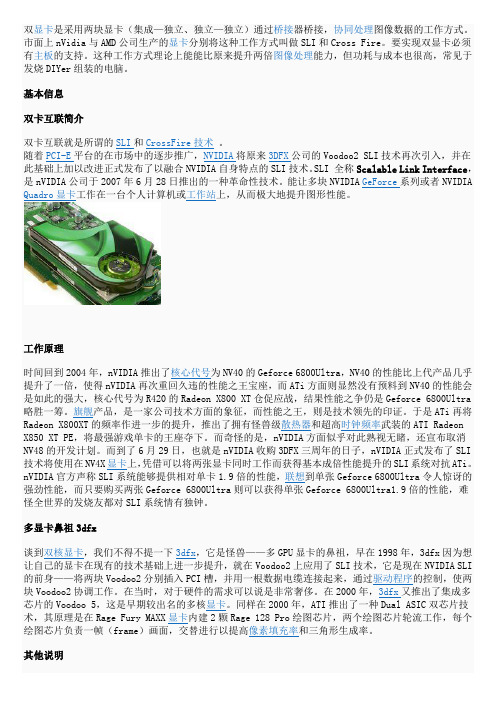
工作原理
时间回到2004年,nVIDIA推出了核心代号为NV40的Geforce 6800Ultra,NV40的性能比上代产品几乎提升了一倍,使得nVIDIA再次重回久违的性能之王宝座,而ATi方面则显然没有预料到NV40的性能会是如此的强大,核心代号为R420的Radeon X800 XT仓促应战,结果性能之争仍是Geforce 6800Ultra略胜一筹。旗舰产品,是一家公司技术方面的象征,而性能之王,则是技术领先的印证。于是ATi再将Radeon X800XT的频率作进一步的提升,推出了拥有怪兽级散热器和超高时钟频率武装的ATI Radeon X850 XT PE,将最强游戏单卡的王座夺下。而奇怪的是,nVIDIA方面似乎对此熟视无睹,还宣布取消NV48的开发计划。而到了6月29日,也就是nVIDIA收购3DFX三周年的日子,nVIDIA正式发布了SLI技术将使用在NV4X显卡上,凭借可以将两张显卡同时工作而获得基本成倍性能提升的SLI系统对抗ATi。
双显卡交火设置教程
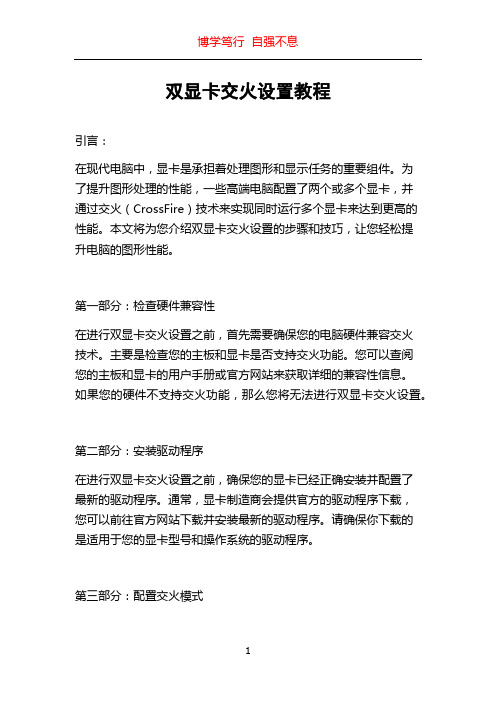
双显卡交火设置教程引言:在现代电脑中,显卡是承担着处理图形和显示任务的重要组件。
为了提升图形处理的性能,一些高端电脑配置了两个或多个显卡,并通过交火(CrossFire)技术来实现同时运行多个显卡来达到更高的性能。
本文将为您介绍双显卡交火设置的步骤和技巧,让您轻松提升电脑的图形性能。
第一部分:检查硬件兼容性在进行双显卡交火设置之前,首先需要确保您的电脑硬件兼容交火技术。
主要是检查您的主板和显卡是否支持交火功能。
您可以查阅您的主板和显卡的用户手册或官方网站来获取详细的兼容性信息。
如果您的硬件不支持交火功能,那么您将无法进行双显卡交火设置。
第二部分:安装驱动程序在进行双显卡交火设置之前,确保您的显卡已经正确安装并配置了最新的驱动程序。
通常,显卡制造商会提供官方的驱动程序下载,您可以前往官方网站下载并安装最新的驱动程序。
请确保你下载的是适用于您的显卡型号和操作系统的驱动程序。
第三部分:配置交火模式一旦您的硬件兼容交火技术,并且驱动程序已经正确安装,您就可以开始配置双显卡的交火模式了。
以下是一些常见的交火模式:1. 交错模式(Alternate Frame Rendering,AFR):这是最常见的交火模式。
在这种模式下,每个显卡会交替渲染帧,使得每个显卡都可以同时处理图形任务,从而提高性能。
2. AFR Friendly模式:这种模式适用于一些特定的游戏或应用程序,可以提供更好的兼容性和性能。
一些应用程序可能会因为双显卡交火而出现兼容性问题,选择AFR Friendly模式可以解决这些问题。
3. Super Tiling模式:这种模式适用于多显示器设置,可以在不同的显示器上同时渲染不同的图像,提供更广阔的视野和更流畅的游戏体验。
4. Supersampling模式:这种模式允许显卡同时渲染多个样本,从而提供更高的图像质量。
然而,这种模式需要更高的显卡性能和更大的带宽。
您可以根据自己的需求选择最适合您的交火模式。
显卡SLI和CrossFire技术多卡并联的威力

显卡SLI和CrossFire技术多卡并联的威力多年来,显卡SLI(Scalable Link Interface)和CrossFire技术一直是PC游戏玩家和计算机爱好者们追求的目标。
这两种技术允许将多块相同的显示卡同时安装在计算机中,通过并联工作以获得更高的图形处理性能。
在这篇文章中,我们将探讨SLI和CrossFire技术的运作原理以及它们提供的高性能图形处理能力。
1. 并联显卡的工作原理并联显卡技术的基本原理是将两张或更多的显卡通过一条连接线互相连接,使它们能够一起工作以处理图像和计算任务。
在SLI和CrossFire技术中,使用了不同的连接方式和协议,但核心思想都是将多个显卡的计算能力集合起来。
2. SLI技术的威力NVIDIA的SLI技术已经发展了多年,成为显卡并联中的主要玩家之一。
通过将两块或多块支持SLI的显卡放置在支持SLI的主板上,并连接它们之间的SLI桥接器,用户可以实现并联显卡的配置。
使用SLI技术,多块显卡可以同时工作,将图形计算任务分配到各个显卡上,从而提供更好的图形处理性能。
SLI技术还可以扩展性能,例如,如果一块显卡能够提供60帧的图形处理能力,那么两块并联显卡可能能够达到100帧或更高的处理能力。
除了提供更高的帧率,SLI技术还可以改善游戏中的画质。
多卡并联可以处理更多的图像细节和效果,例如更复杂的光影和纹理效果,使游戏更加逼真。
这对于那些对画面质量有很高要求的游戏爱好者来说尤为重要。
然而,使用SLI技术也存在一些限制。
首先,需要一块支持SLI的主板以及两块或更多支持SLI的显卡。
这会增加硬件的成本。
其次,由于软件的兼容性问题,不是所有的游戏都能够很好地利用SLI技术。
这可能导致在一些游戏中并联显卡的性能提升并不明显。
3. CrossFire技术的威力与SLI技术类似,AMD的CrossFire技术也可以实现多块显卡的并联配置。
通过将多块支持CrossFire的显卡插入支持CrossFire技术的主板,用户可以利用CrossFire桥接器将它们连接起来。
显卡交火教程

显卡交火教程显卡交火,也被称为多GPU加速技术,是利用多张显卡同时工作来提升图形处理性能的一种技术。
本文将为您介绍显卡交火的步骤和注意事项。
首先,确保您的电脑支持显卡交火技术。
您需要一台支持显卡交火的主板和至少两张相同型号的显卡。
另外,您需要确保电源供应能够满足所有显卡的功耗需求。
步骤一:安装显卡首先,将第一张显卡插入主板上的第一个PCI-E插槽中。
确保显卡正确插入插槽并牢固固定。
步骤二:安装驱动程序在开启电脑之前,确保您已经安装了最新版的显卡驱动程序。
您可以从显卡厂商的官方网站上下载并安装最新版驱动程序。
步骤三:设置交火模式在启动电脑之后,您需要进入BIOS设置来启用显卡交火功能。
具体步骤可能会因为主板型号的不同而有所不同,可以在BIOS设置界面中查找相关选项并启用交火模式。
步骤四:连接桥接器如果您的显卡需要使用桥接器来连接,您需要确保正确连接桥接器。
桥接器通常是由显卡厂商提供的,并且需要根据显卡插槽的类型选择相应的桥接器。
步骤五:设置显卡交火模式在Windows操作系统中,您需要在显示设置中设置显卡交火模式。
打开控制面板,找到"显示"选项,并点击"更改显示设置"。
在这个界面中,您可以找到显卡交火模式选项,并选择启用。
步骤六:测试性能当您完成所有设置后,您可以使用一些显卡厂商提供的性能测试工具来测试显卡交火的性能提升效果。
这些工具通常可以提供详细的测试结果和性能对比图表,帮助您评估交火技术的实际效果。
需要注意的是,显卡交火技术并不适用于所有的应用和游戏。
一些较旧的应用和游戏可能无法充分利用多个显卡的性能,反而可能出现性能下降的情况。
因此,在使用交火技术之前,请确保您所使用的应用和游戏已经对交火技术做了充分的优化和支持。
此外,显卡交火也可能会增加系统的功耗和噪音产生。
所以,对于一些功耗较高的显卡交火组合,您可能需要更大功率的电源和更好的散热系统来保证系统的稳定和安全运行。
台式机双显卡如何安装

台式机双显卡如何安装台式机双显卡如何安装我觉得台式机一个显卡不够用!想要安装两个双显卡,该怎么办呢?下面由店铺给你做出详细的台式机双显卡安装方法介绍!希望对你有帮助!台式机双显卡安装方法一:1:保证主板是双显卡。
2:安装方法。
说明:1、一般主板会集成显卡,再安装一块独立显卡也叫双显卡,通常把独立显卡安装好后需要正确安装显卡驱动才行。
2、游戏玩家专业术语--双卡交火就是上面图例,安装两块独立显卡。
使用的主板具有2条物理x16 PCI Express插槽即可。
3、双卡交火,增加运算效能,NVIDIA的类似技术名为SLI桥接技术。
这样做的目标往往是为了大幅提高整台电脑的图像处理能力,在运行3D游戏的时候可以得到更佳的运行效果。
4、需要正确设置。
台式机双显卡安装方法二:安双显卡得是主板支持才行的安装显卡上主板之前,首先要确认主板的EZ selector子卡的安装方向是Dual Video Card模式(支持双显卡),若然插错了,将SingleVideo Card的一面安装在主板上的话,将无法开启SLI模式。
在确认EZ selector子卡却是插入插槽中后,就可以将两张显卡插在两条PCI Express x16插槽上,确认两张显卡紧密插在PCI Express x16插槽中后,小心地将SLI桥接子卡如下图分别安装到两张显卡的SLI接口上并确认SLI桥接子卡已经紧密地安装好。
这里要注意的是,SLI桥接子卡的安装方面不能错误,否则则不能启动SLI系统。
然后要将一组4pin的ATX电源接口安装到主板的EZ-plug接口上,如果不接这个4pin电源接口,会造成系统不稳的状况,并且主板上的红色警示灯也会亮起提示。
除此之外,同时很重要的是要确认所使用的电源功率是否足够,两张Geforce 6800Ultra的功率并不是一般电源能够带得起的,日前著名电脑硬件网站HKPEC公布了SLI系统的测试测试结论是300W可以带得起Geforce 6800Ultra SLI的系统。
双显卡交火是什么怎么设置
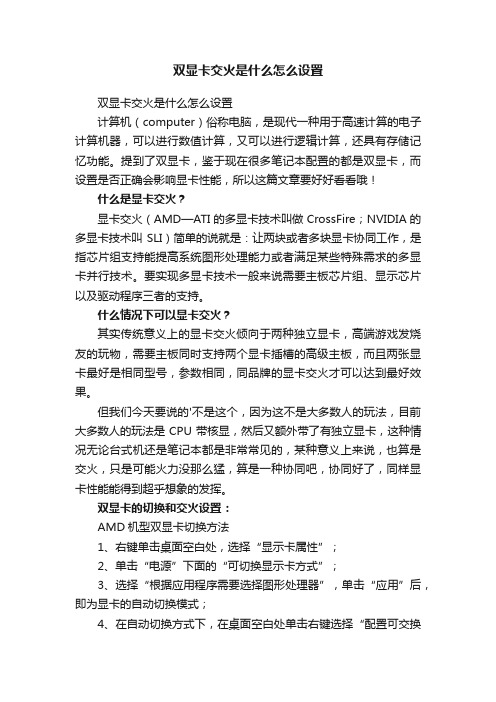
双显卡交火是什么怎么设置双显卡交火是什么怎么设置计算机(computer)俗称电脑,是现代一种用于高速计算的电子计算机器,可以进行数值计算,又可以进行逻辑计算,还具有存储记忆功能。
提到了双显卡,鉴于现在很多笔记本配置的都是双显卡,而设置是否正确会影响显卡性能,所以这篇文章要好好看看哦!什么是显卡交火?显卡交火(AMD—ATI的多显卡技术叫做CrossFire;NVIDIA的多显卡技术叫SLI)简单的说就是:让两块或者多块显卡协同工作,是指芯片组支持能提高系统图形处理能力或者满足某些特殊需求的多显卡并行技术。
要实现多显卡技术一般来说需要主板芯片组、显示芯片以及驱动程序三者的支持。
什么情况下可以显卡交火?其实传统意义上的显卡交火倾向于两种独立显卡,高端游戏发烧友的玩物,需要主板同时支持两个显卡插槽的高级主板,而且两张显卡最好是相同型号,参数相同,同品牌的显卡交火才可以达到最好效果。
但我们今天要说的'不是这个,因为这不是大多数人的玩法,目前大多数人的玩法是CPU带核显,然后又额外带了有独立显卡,这种情况无论台式机还是笔记本都是非常常见的,某种意义上来说,也算是交火,只是可能火力没那么猛,算是一种协同吧,协同好了,同样显卡性能能得到超乎想象的发挥。
双显卡的切换和交火设置:AMD机型双显卡切换方法1、右键单击桌面空白处,选择“显示卡属性”;2、单击“电源”下面的“可切换显示卡方式”;3、选择“根据应用程序需要选择图形处理器”,单击“应用”后,即为显卡的自动切换模式;4、在自动切换方式下,在桌面空白处单击右键选择“配置可交换显示卡”,打开的就是自动切换方式的界面。
自动切换方式是根据应用程序判断使用独立还是集成显卡,可以让系统判断,也可以自定义某些程序使用哪个显卡。
单击方法一第二步骤里面的“可切换显示卡”;5、下方“最近用过的应用程序”处,会列出近期打开的程序,可以左键单击右侧的彩色按钮,一般是“省电”、“高性能”、“未分配”,会在高性能和省电之间切换;6、其中,“高性能”对应独立显卡,“省电”对应集成显卡;7、下方“其他应用程序”处可以选择“浏览”手动添加应用程序;8、这里以选择“HDTunePro”为例,然后单击“打开”;9、之后单击“未分配”就可以选择使用哪个显卡了。
A75双显卡使用说明

百度文库 - 让每个人平等地提升自我A75T 魔固版双显卡功能现在 AMD 出的 Llano APU,A8/A6/A4 系列可以与我们现在的 A75T 魔固版实现双显卡。
需要注意的是,双显卡功能只适用于 WIN7,并且使用双通道内存,显示输出要使用集成显卡的 接口,安装独立显卡驱动时必须使用双通道内存。
步骤如下: 一、使用集成显卡,并按双通道的模式插上两跟内存,然后在 A75 上安装好 Windows7 系统,并安装 好主板驱动,声卡驱动和网卡驱动。
二、重启电脑,并按 DEL 键进入了 BIOS,如下图进入“Chipset”中的“North Bridge”:把上图的“Primary Video Device”右边“PCIE1 Slot VGA Card Only”改成“IGD Video/CrossFire output”, 并按 F10 保存重启,进系统后再关机。
三、接上独立显卡再开机(注显示器的数据线一直都接在主板上的显示接口上),进入系统后,系统 会自动找到独立显卡驱动,重启电脑后,如下图,1百度文库 - 让每个人平等地提升自我点进入或右键点击桌面空白处,并选择“AMD VISION Engine Control Center”进入 AMD 的控制面板 在游戏性能或性能选项中找到“AMD CrossFire”,查看“启用 CrossFire”是否已经打开。
如下图:2百度文库 - 让每个人平等地提升自我或者下图:如上图为交火成功。
值得注意的是,与不同的显卡进行双显卡时提升的性并不一样,请选择性能更好者,现在的 HD 64/65/66 系列的显卡可以实现双显卡,HD67 系列不行。
3附:双显卡测试表百度文库 - 让每个人平等地提升自我显卡 1 显卡 2 显卡 3 显卡 4 显卡 5 显卡 6 显卡 7 显卡 8 显卡 9 显卡 10 显卡 11独立 HD6570/1024M/SD3/128BIT 独立 HD6570/1024M/SD3/128BIT 独立 HD6570/512M/GD5/128BIT 独立 HD6570/1G/SD3/64BIT 独立 HD6570/1G/SD3/64BIT 独立 HD6570/1G/SD3/64BIT 独立 HD6570/512M/SD3/64BIT 独立 HD6570/512M/SD3/32BIT 独立 HD6450/512MB/SD3/32BIT 独立 HD6450/1G/SD3/64BIT 独立 HD6570/512M/GD5/128BIT请各 sales 转发相关的经销商!4。
显卡怎么交火

显卡怎么交火交火,也被称为显卡的多GPU技术,是指将多个显卡同时运行,以提高图形处理能力和游戏性能。
显卡交火技术可以在多个显卡上平均分配图形渲染任务,并将结果合并为最终输出。
下面将介绍显卡交火的原理、类型以及设置方法。
一、显卡交火的原理显卡交火技术的原理是通过将多个显卡连接在一起,共同处理图形渲染任务。
多个显卡可以同时进行图形计算,将结果进行合并后输出到显示器上。
二、显卡交火的类型目前市面上常见的显卡交火技术有两种,分别是NVIDIA的SLI(Scalable Link Interface)和AMD的CrossFire。
1. SLI(Scalable Link Interface)NVIDIA的SLI技术通常是通过NVIDIA的芯片组将多个显卡连接在一起。
SLI可以采用两种连接方式,一种是物理连接,即将两张显卡通过SLI桥连接,另一种是虚拟连接,通过主板上的PCIe总线进行连接。
SLI技术可以将图形渲染任务分配给不同的显卡进行处理,并最终将结果合并为一幅图像输出。
2. CrossFireAMD的CrossFire技术则是通过AMD的芯片组将多个显卡连接在一起。
CrossFire技术可以使用多种连接方式,包括物理连接和虚拟连接。
与SLI类似,CrossFire也可以将图形渲染任务分配给不同的显卡,并最终将结果合并为一幅图像输出。
三、显卡交火的设置方法设置显卡交火需要满足以下几个条件:1. 相同型号的显卡要进行显卡交火,需要使用相同型号的显卡,否则可能无法正常工作。
2. 支持显卡交火的主板还需要使用支持显卡交火的主板,主板需要具备多个PCIe插槽,并且支持相应的显卡交火技术。
3. 显卡交火桥如果采用物理连接方式,还需要使用显卡交火桥将多个显卡连接起来。
显卡交火桥通常由显卡厂商提供,并根据相应的显卡交火技术选择相应的桥接器。
设置显卡交火的步骤如下:1. 将多个显卡插入支持显卡交火的主板的PCIe插槽中。
双显卡安装
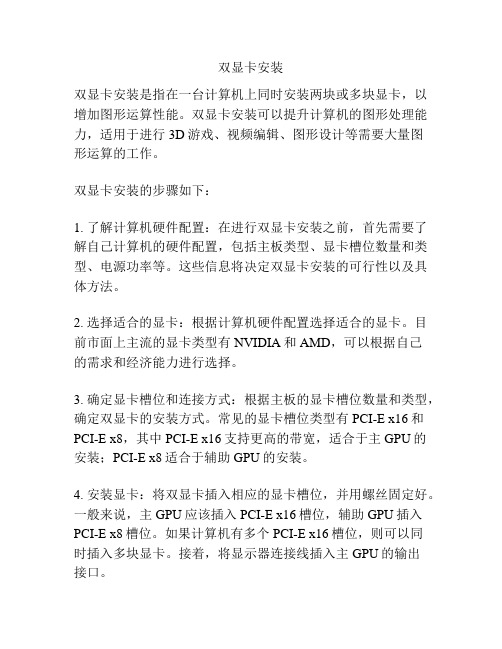
双显卡安装双显卡安装是指在一台计算机上同时安装两块或多块显卡,以增加图形运算性能。
双显卡安装可以提升计算机的图形处理能力,适用于进行3D游戏、视频编辑、图形设计等需要大量图形运算的工作。
双显卡安装的步骤如下:1. 了解计算机硬件配置:在进行双显卡安装之前,首先需要了解自己计算机的硬件配置,包括主板类型、显卡槽位数量和类型、电源功率等。
这些信息将决定双显卡安装的可行性以及具体方法。
2. 选择适合的显卡:根据计算机硬件配置选择适合的显卡。
目前市面上主流的显卡类型有NVIDIA和AMD,可以根据自己的需求和经济能力进行选择。
3. 确定显卡槽位和连接方式:根据主板的显卡槽位数量和类型,确定双显卡的安装方式。
常见的显卡槽位类型有PCI-E x16和PCI-E x8,其中PCI-E x16支持更高的带宽,适合于主GPU的安装;PCI-E x8适合于辅助GPU的安装。
4. 安装显卡:将双显卡插入相应的显卡槽位,并用螺丝固定好。
一般来说,主GPU应该插入PCI-E x16槽位,辅助GPU插入PCI-E x8槽位。
如果计算机有多个PCI-E x16槽位,则可以同时插入多块显卡。
接着,将显示器连接线插入主GPU的输出接口。
5. 连接跨火线或NVIDIA SLI接口:如果使用的是AMD显卡,则需要在主GPU和辅助GPU之间连接跨火线;如果使用的是NVIDIA显卡,则需要在主GPU和辅助GPU之间连接NVIDIA SLI接口。
这样可以实现双显卡之间的数据传输。
6. 安装显卡驱动程序:在完成双显卡硬件安装后,需要下载并安装相应的显卡驱动程序。
显卡厂商官网通常提供最新的驱动程序,可以根据显卡型号和操作系统版本下载对应的驱动程序。
7. 配置双显卡工作模式:安装完显卡驱动程序后,需要进入显卡设置界面进行配置。
根据自己的需求选择显卡工作模式,可以选择单GPU模式、跨火线模式或SLI模式。
8. 测试和优化:在完成以上步骤后,可以进行显卡性能测试和图形优化。
《NBA2K17》双显卡交火SLI设置方法
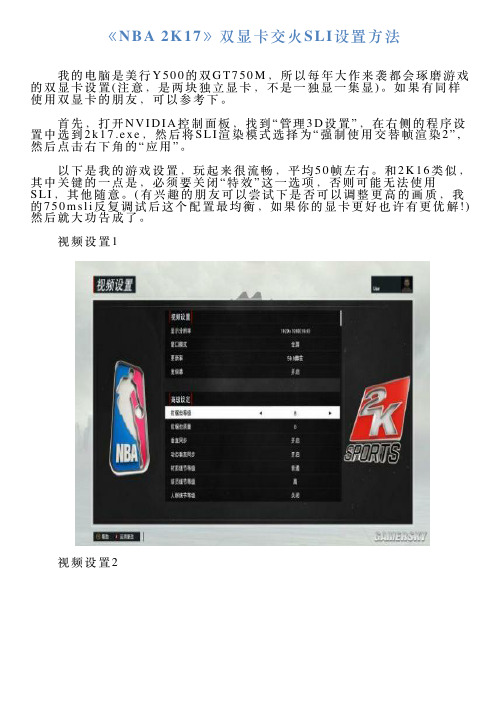
《NBA 2K17》双显卡交⽕SLI设置⽅法
我的电脑是美⾏Y500的双G T750M,所以每年⼤作来袭都会琢磨游戏的双显卡设置(注意,是两块独⽴显卡,不是⼀独显⼀集显)。
如果有同样使⽤双显卡的朋友,可以参考下。
⾸先,打开N V I D I A控制⾯板,找到“管理3D设置”,在右侧的程序设置中选到2k17.e x e,然后将S L I渲染模式选择为“强制使⽤交替帧渲染2”,然后点击右下⾓的“应⽤”。
以下是我的游戏设置,玩起来很流畅,平均50帧左右。
和2K16类似,其中关键的⼀点是,必须要关闭“特效”这⼀选项,否则可能⽆法使⽤
S L I,其他随意。
(有兴趣的朋友可以尝试下是否可以调整更⾼的画质,我的750m s l i反复调试后这个配置最均衡,如果你的显卡更好也许有更优解!)然后就⼤功告成了。
视频设置1
视频设置2
显卡设置
逗游⽹——中国2亿游戏⽤户⼀致选择的”⼀站式“游戏服务平台。
安装双显卡

安装双显卡随着电脑应用的普及和多媒体需求的增加,很多用户开始考虑将电脑的显卡升级或安装双显卡来提升图形处理性能和实现多屏操作。
下面是安装双显卡的步骤。
第一步:确定电脑能否支持双显卡在安装双显卡之前,你需要确保你的电脑主板支持多个显卡插槽。
你可以查询主板的技术规格或者咨询相关厂家。
另外,你还需要确保电源供应能够满足额外显卡的功耗需求。
第二步:购买合适的显卡和连接线根据你的需求和预算,购买适合的显卡。
在选择显卡时,需要注意显卡的接口类型和电源需求。
另外,你还需要准备好适用于连接两张显卡的SLI(NVIDIA)或者CrossFire(AMD)连接线。
第三步:安装第二张显卡首先,确保电脑已经彻底关闭,断开电源线。
接下来,打开机箱,查找并锁定安装第二张显卡的PCIE插槽。
将显卡轻轻插入插槽中,确保它牢固地连接在主板上。
最后,使用螺丝将显卡固定在机箱上。
第四步:连接显卡根据显卡的接口类型,通过HDMI、DisplayPort或者DVI等连接线将显卡与显示器连接起来。
如果你要使用多屏操作,可以连接多个显示器。
第五步:配置显卡打开电脑,进入BIOS界面。
在BIOS中,找到“显卡”或者“PCI设置”选项,配置你的显卡设置。
根据系统要求,可能需要禁用主板自带的显卡以启用第二张显卡。
然后保存更改并重启电脑。
第六步:安装显卡驱动程序在电脑重新启动之后,安装第二张显卡的驱动程序。
对于NVIDIA显卡,你可以从官方网站下载适用于你的显卡型号的最新驱动程序。
对于AMD显卡,你可以从官方网站下载相应的驱动程序。
第七步:测试双显卡安装完驱动程序后,测试双显卡是否正常工作。
打开显卡控制面板,检查显卡的温度,风扇转速等信息。
同时,在多屏操作中,尝试在不同的显示器上分别显示不同的内容。
总结:安装双显卡需要你对电脑硬件有一定的了解和操作经验。
为了确保安装过程顺利,并获得最佳性能,你可以参考上述步骤进行操作。
另外,如果你不确定自己的能力,可以咨询专业人士来帮助完成安装。
双卡交火怎么设置

双卡交火怎么设置双卡交火(Dual Graphics)是一种技术,旨在通过将两张显卡结合起来,提供更高的图形渲染性能。
这种技术使得用户能够在电脑上运行更高要求的图形应用程序和游戏,同时保持良好的性能和帧率。
双卡交火的设置过程可以分为两个主要步骤:选择适当的显卡和配置软件设置。
第一步是选择适当的显卡。
要设置双卡交火,您需要具有两张兼容的显卡。
这些显卡可以是来自同一家制造商的两张显卡,也可以是来自不同制造商的两张显卡。
然而,请注意,在某些情况下,不同制造商的显卡可能不兼容双卡交火技术,因此在购买之前,请确保这些显卡的兼容性。
第二步是配置软件设置。
在大多数情况下,显卡制造商都会提供相应的软件套件,用于设置双卡交火。
首先,您需要下载和安装这些软件。
接下来,打开软件并导航到交火设置选项。
设置选项的名称和位置可能会因显卡制造商而异,但通常会有一个选项来启用或禁用交火功能。
确保启用此选项,以确保双卡交火正常工作。
然后,您可以选择在交火模式下使用的显卡。
这可以是“互连模式”或“联合模式”。
互连模式是指将两张显卡的性能结合起来,以提供更高的图形渲染性能。
在此模式下,一张显卡负责处理奇数帧,另一张显卡负责处理偶数帧。
这种模式通常在要求较高的游戏或图形应用程序中提供最佳性能。
联合模式是指将两张显卡结合在一起,以提供更高的图形渲染性能,同时还提供更大的图形内存。
在此模式下,两张显卡一起处理所有的图形渲染任务。
这种模式通常在需要大量内存和更高图形性能的应用程序中非常有用。
在选择适当的模式后,您需要保存设置并重新启动计算机。
重新启动后,您的双卡交火设置应该生效。
您可以通过打开游戏或图形应用程序来测试它们。
在运行这些应用程序时,您可以监视显卡的使用情况,以确保双卡交火正常工作。
尽管双卡交火可以提供更高的图形渲染性能,但它并不是在所有情况下都适用。
某些应用程序可能不支持或优化双卡交火技术,这可能会导致性能变差甚至无法正常工作。
双显卡的安装

连接机箱面板信号线
二、主板上面板信号线的含义:
1、SPEAKER:2线,使用 线插座,有+/-极 、 线插座, : 线 使用4线插座 极 2 、POWER ON/OFF:2线,使用 线插座,无极性 线插座, : 线 使用2线插座 3 、RESET:2线,使用 线插座,无极性 线插座, : 线 使用2线插座 4、 POWER LED:2线,使用 线插座,有+/-极 线插座, 、 : 线 使用3线插座 极 5、 HDD-LED:2线,使用 线插座,有+/-极 线插座, 、 : 线 使用2线插座 极 某些机箱还可能有以下连线: 某些机箱还可能有以下连线: 1、SMI:2线,使用 线插座,无极性 线插座, 、 线 使用2线插座 2、SP-LED:2线,使用 线插座,有+/-极 线插座, 、 线 使用2线插座 极
双显卡的安装
双显卡的安装
显卡的接口:ISA、PCI、AGP、 PCI Express。 在计算机已经装有AGP或PCI Express 显卡的情况下,如果用户有多余的显示器, 可以再增加一块PCI显卡,以实现双显示卡 的安装。
双显卡的安装
具体安装步骤: 具体安装步骤:(一个AGP或PCI Express,一个PCI显卡) 1、首先将两块显卡都安装到主板上,然后连接上显示 、首先将两块显卡都安装到主板上, 器。 2、启动计算机,根据画面提示进入 设置中, 、启动计算机,根据画面提示进入BIOS设置中,将 设置中 选项中的“ “Advanced Chipset Features”选项中的“Init Display 选项中的 First”设置为“AGP”或“PCI”。(如果设定为AGP,则 设置为“ 设置为 或 AGP显卡连接的显示器优先启动,并在系统中确认为第一显 示器,而PCI显卡连接的显示器为第二显示器) 3、当系统自检完毕后,第二显示器将会自动启动,并 、当系统自检完毕后,第二显示器将会自动启动, 显示显示卡的自检信息。之后,就可以正常引导Windows 显示显示卡的自检信息。之后,就可以正常引导 系统了,进入“系统”属性中的“设备管理器” 系统了,进入“系统”属性中的“设备管理器”,查看是否 已有两个显示设备。 已有两个显示设备。 这样就可以利用Windows系统提供的桌面扩展模式,来 系统提供的桌面扩展模式, 这样就可以利用 系统提供的桌面扩展模式 获得更多、更大的空间。 获得更多、更大的空间。
双显卡的安装

双显卡的安装步骤如下:1.打开计算机主机箱,注意要断电操作。
2.把AGP显卡插入AGP插槽中,注意一定要插牢;上电,启动计算机,根据画面提示按DEL键进入BIOS设置,找到Init Display First 项,把其后的参数设为[PCI],即把主显示设置为PCI显卡。
3.重启计算机后,进入windows xp 操作系统,安装AGP显卡的驱动程序。
把驱动光盘防入光驱中,找到与显卡型号相对应的程序安装即可。
4.AGP显卡的驱动程序安装好后,关闭计算机,把PCI显卡插入PCI插槽中,重新启动计算机;在计算机的启动过程中,把显示器的视频线从AGP显卡换接到PCI显卡上。
5.在桌面空白处点击鼠标右键,在弹出的菜单中选择“属性”,弹出“显示属性”对话框,选择“设置”,这时会看到有两个小显示器图标,上面显示有数字“1”和“2”,把PCI显卡设置为“1”,即主显示器;把AGP显卡设置为“2”,即辅助显示器。
并分别设置两个显示器的分辨率(如:1024×768)。
见下图:6.设置两个监视器的刷新频率;注意两个监视器的刷新频率一定要设置一致(如:70HZ)。
见下图:以上是双显卡的安装。
供大家参考。
Q.什么是桌面扩展(Extended Desktop)?A.相当于插了两个显卡来分别独立支持两个显示器,可以同时在两个显示器上(主从)进行不同的任务。
选中此项-〉将Windows桌面扩展到该监视器上则可以在同时连接的两台显示器上实现不同应用:取消此项,才能实现下面所说的水平扩展、垂直扩展、复制等功能。
Q.什么是水平跨越(Horizontal Span)、垂直跨越(Vertical Span)?A.从主显示器到从显示器,画面可以水平扩大或垂直扩大,在应用中可以看到更宽的游戏画面或更长的网页内容。
设置方法:注意:此截图为公版驱动ForceWare 52.16在GeForce FX5200上的画面。
DELL随机配置的Nvidia 系列显卡,由于考虑到兼容性问题,到目前为止原厂驱动中均未提供水平跨越(Horizontal Span)、垂直跨越(Vertical Span)功能,若用户需要,需下载公版驱动支持。
- 1、下载文档前请自行甄别文档内容的完整性,平台不提供额外的编辑、内容补充、找答案等附加服务。
- 2、"仅部分预览"的文档,不可在线预览部分如存在完整性等问题,可反馈申请退款(可完整预览的文档不适用该条件!)。
- 3、如文档侵犯您的权益,请联系客服反馈,我们会尽快为您处理(人工客服工作时间:9:00-18:30)。
首先,非常感谢你的阅读!
步骤一:准备必备电脑配件
我的电脑配置
CPU intel 酷睿2双核E7400
主板七彩虹战旗P45超频版
内存金士顿2G 1333
硬盘西数 320G
显卡七彩虹9600 GT 512 *2 支持双显卡交火电源鑫谷400加强额定功率:300
其他配件双显卡桥接连接器一个
(如图一)
器材:索尼 T30 [索尼数码相机]
时间:2011-01-18 12:29:02 快门:1/40 光圈:F/3.5 焦距:6毫米感光度:125
步骤二:连接所有数据线和电源线(如图二)
器材:索尼 T30 [索尼数码相机]
时间:2011-01-18 12:33:09 快门:1/40 光圈:F/3.5 焦距:6毫米感光度:125
连接显卡的外接电源,也是很重要的一步(图三)
器材:索尼 T30 [索尼数码相机]
时间:2011-01-18 12:32:27 快门:1/40 光圈:F/3.5 焦距:6毫米感光度:125
用双显卡桥接连接器连接显卡,这是特别重要的一步(如
图四)
器材:索尼 T30 [索尼数码相机]
时间:2011-01-18 12:31:53 快门:1/40 光圈:F/3.5 焦距:6毫米感光度:125
步骤三:安装操作系统,更新所有的驱动!这些简单的步骤我就不做太多的介绍了。
安装好系统,打好所有的驱动,到这一步,双显卡交火(SLI)已经完美的安装完成了,
接下来我们进入设备管理,就可以看见双显卡交火(SLI)成功安装了
(如图五)
第一次做教程,如有作的不好的,请各位大虾多多指教!!
常州电脑之家,欢迎你的光临。
